투시도 또는 직교 뷰에서 작업할 때 레벨을 표시하고 수정합니다.
3D 뷰에서 레벨을 표시하거나 숨깁니다.
- 3D 뷰(직교 뷰 또는 투시도)를 엽니다.
- 뷰 탭
 그래픽 패널
그래픽 패널
 (가시성/그래픽) 아이콘을 클릭하거나 키보드 단축키 v g를 사용하여 가시성/그래픽 재지정 대화상자를 엽니다.
(가시성/그래픽) 아이콘을 클릭하거나 키보드 단축키 v g를 사용하여 가시성/그래픽 재지정 대화상자를 엽니다.
- 주석 카테고리 탭을 클릭합니다.
- 레벨에 대한 가시성 열에서 확인란을 선택하여 뷰에서 레벨을 표시하거나 확인란의 선택을 취소하여 레벨을 표시하지 않습니다.
뷰에서 개별 레벨을 숨기려면 레벨을 선택하고 오른쪽 클릭 메뉴에서, 뷰에서 숨기기 요소를 선택합니다.
요소를 선택합니다.
3D 뷰에서 레벨 이동
- 3D 뷰에서 이동할 레벨을 선택합니다.
- 다음 중 하나를 수행합니다.
- 레벨을 위 또는 아래로 끕니다.
- 특성 팔레트에서 고도에 대한 새 값을 입력합니다.
- 레벨 사이의 치수 길이를 클릭하고 새 값을 입력합니다.
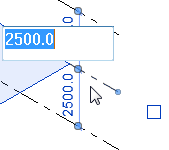
- (직교 뷰만) 레벨 헤드를 명확하게 볼 수 있도록 뷰를 확대합니다. 고도 값을 클릭한 후 새 값을 입력합니다.
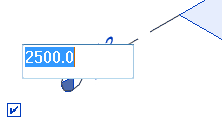
레벨 범위 및 레벨 헤드 조정
레벨 범위(경계) 및 레벨 헤드를 투시도로 표시할지 또는 직교 뷰로 표시할지를 제어합니다.
| 원하는 작업... | 할 일 | 예제 |
|---|---|---|
| (직교 뷰만) 스코프 박스 또는 구획 상자로 레벨을 제어할 때 레벨 헤드의 위치를 조정합니다. | 레벨을 선택합니다. 파랑 그립(점)을 사용하여 레벨 헤드를 원하는 위치에 끌어 놓습니다. | 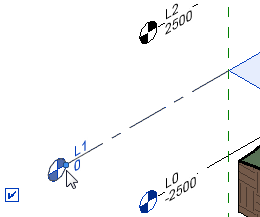
|
| 뷰에서 특정 레벨 세트를 표시하고 해당 경계를 제어합니다. | 스코프 박스를 작성하고 뷰에 적용합니다.
3D 뷰에는 스코프 박스와 연관된 레벨(및 기타 기준 요소)만 표시됩니다. 레벨 평면의 범위는 스코프 박스의 경계에 의해 제어됩니다. 레벨 헤드는 스코프 박스를 벗어나 미리 정의된 거리까지 연장됩니다. 스코프 박스를 사용하여 기준 가시성 제어를 참고하십시오. |

|
| 모델의 모든 뷰에서 레벨의 3D 범위 조정
(레벨이 구획 상자 또는 스코프 박스로 제어되지 않는 경우에만 이 작업을 수행할 수 있습니다.) |
경고: 이 절차를 통해 모델의 모든 뷰에서 레벨의 범위가 변경됩니다. 따라서 2D 뷰에서 레벨 및 그리드의 표시에 영향을 줄 수도 있습니다. 기준 범위와 가시성을 참고하십시오.
레벨을 선택합니다. 파랑 그립(열린 원)을 사용하여 레벨의 경계를 끌어 놓습니다.
|
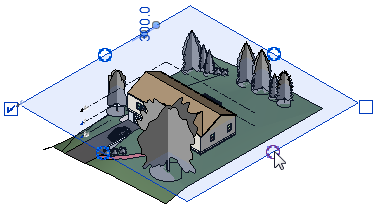
|
 비디오: 3D 뷰에서 레벨 작업
비디오: 3D 뷰에서 레벨 작업